Хочете провести ретуш шкіри швидко, і щоб шкіра при цьому виглядала природно? У цьому уроці ви дізнаєтеся, як досягти такого результату, використовуючи всього лише жовтий канал при редагуванні вашої фотографії. Дана техніка може бути використана, щоб або підкреслити деталі шкіри для створення драматичного погляду, або приховати вид зморшок, веснянок і темних кіл під очима.
Підсумковий результат 1:


Підсумковий результат 2:


Підкреслюємо дефекти (наприклад, для вивчення).
Відкрийте фотографію, яку ви хочете відредагувати в програмі Photoshop. На фотографії повинні бути видні зморшки, веснянки або інші деталі і бути практично без макіяжу.

Нам знадобиться вибрати Жовтий канал (Yellow channel). Перед тим, як ми зможемо це зробити, ми повинні перетворити зображення в режим CMYK, для цього йдемо Зображення- Режим -CMYK (Image> Mode> CMYK).
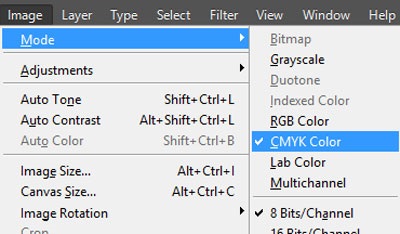
Примітка перекладача: У закладці Канали (Channels) скопіюйте жовтий канал, а потім перейдіть в закладку Шари (Layers).
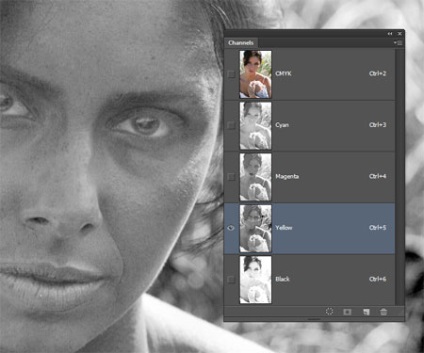
Далі, йдемо Редагування - вклеїти (Edit> Paste) і програма Photoshop розташує Жовтий канал (Yellow channel), який ви раніше скопіювали, в якості окремого шару в палітрі шарів.
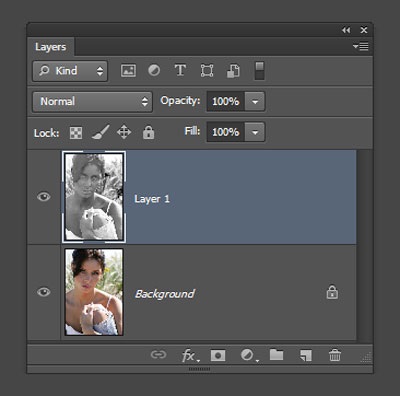
Поміняйте режим накладення на Перекриття (Overlay). Ви відразу ж побачите ефект, також ви можете зменшити ефект, шляхом зменшення непрозорості шару.
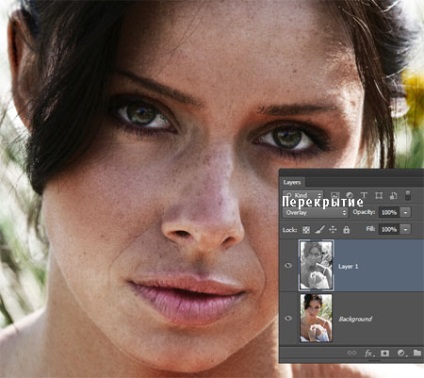
Якщо ви хочете приховати дефекти шкіри замість їх підкреслення, то інвертуйте зображення, для цього йдемо Зображення - Корекція - Інверсія (Image> Adjustments> Invert). Поміняйте режим накладення на М'яке світло (Soft Light), а потім зменшіть непрозорість шару, поки вас не влаштує результат.
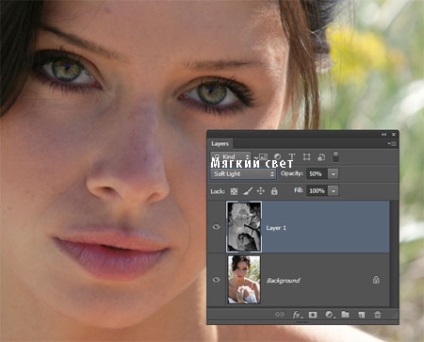
Ви можете також додати шар-маску, таким чином, даний шар буде впливати тільки на область шкіри. Даний крок не є обов'язковим, тому що ваше зображення буде виглядати прекрасно в більшості випадків і без застосування шар-маски.
Проте, якщо вам знадобитися створити шар-маску, то для цього йдемо Шар - Шар-маска - Приховати все (Layer> Layer Mask> Hide All). Виберіть інструмент Кисть (Brush tool), переконайтеся, щоб колір переднього плану був встановлений на білий відтінок, потім за допомогою м'якої кисті фарбуйте поверх області шкіри на шар-масці шару.
Якщо ви використовуєте програму PhotoshopCS6. ви можете також скористатися інструментом Колірний діапазон (Color Range tool), опцією Тілесні тони / відтінки (skin tone feature). Для цього йдемо Виделеніе- Колірний діапазон (Select> Color Range).
У меню, виберіть опцію Тілесні тони / відтінки (Skin Tones), а потім виберіть параметр Розпізнати Особи (Detect Faces). Натисніть OK і програма Photoshop дозволяє створити виділення навколо області шкіри.
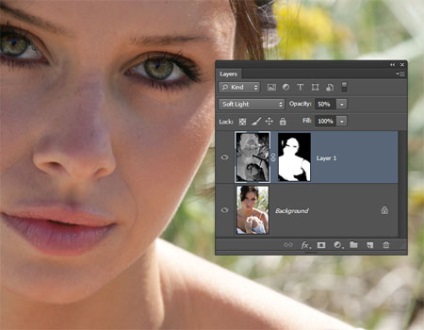


доповнень:
23 638
передплатників:
70 000+
Робіт користувачів:
332 818
Інші наші проекти:
Реєстрація
Реєстрація через пошту